小米手机怎么设置手写
是小米手机设置手写输入的详细步骤及使用技巧,涵盖不同场景下的操作方式和个性化配置选项:
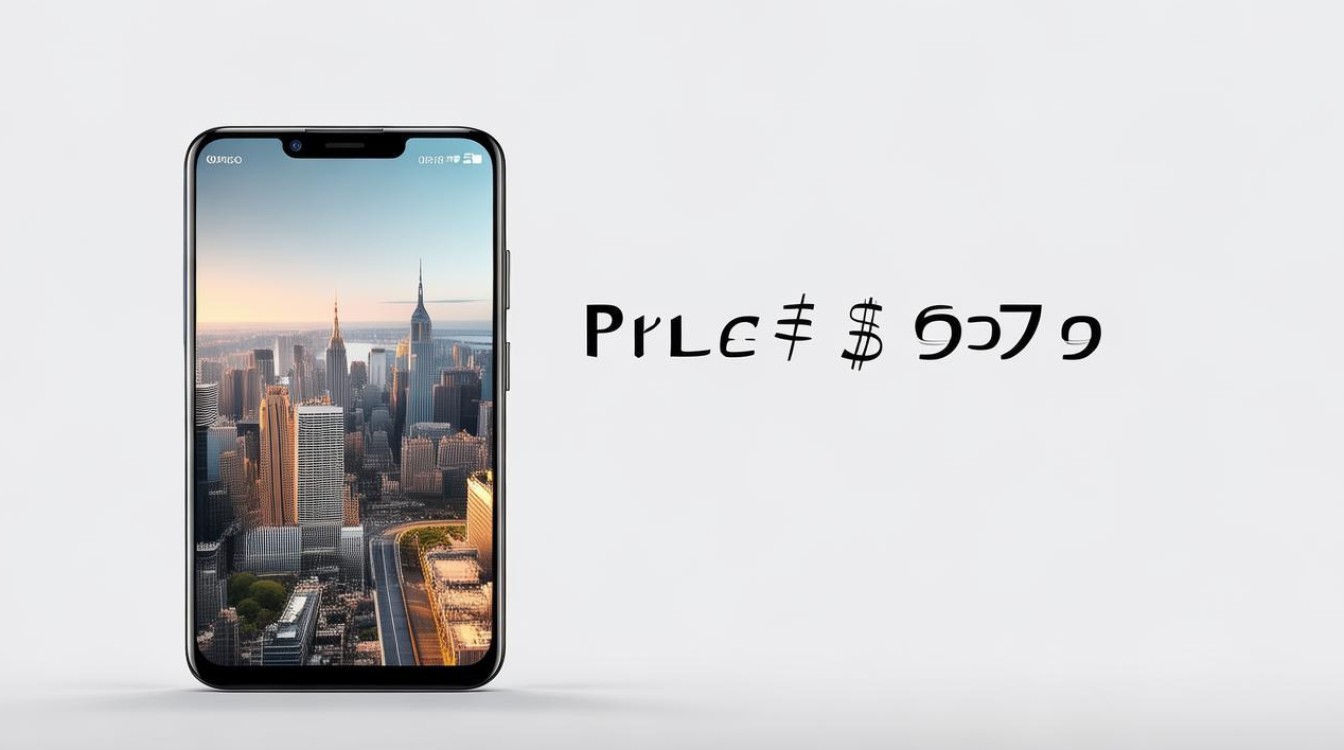
通用设置流程
-
进入系统设置
- 在主屏幕找到并点击齿轮状的“设置”图标;
- 向下滑动页面,选择“更多设置”(部分机型可能直接显示为“系统管理”)。
-
定位语言与输入法模块
于更多设置中打开“语言与输入法”;此界面将展示已安装的所有输入方案,若未预装手写功能,需先下载支持该特性的应用(如小米输入法、百度输入法等)。
-
启用手写模式
点击当前使用的输入法条目右侧的箭头或“设置”按钮;在弹出窗口中找到类似“手写设置”“输入方式管理”之类的选项并激活它,部分版本允许直接在此界面切换至手写布局。

-
高级参数调整(可选)
- 笔迹样式:可修改线条粗细、颜色以适应视觉习惯;
- 识别灵敏度:调节对手写误差的容忍度,避免误判连笔动作;
- 候选词排序规则:根据个人常用词汇优化预测结果展示顺序。
快捷调用方法
当处于聊天窗口、备忘录编辑状态或其他文本交互场景时: | 操作路径 | 具体动作 | 预期效果 | |---------------------------------|---------------------------------------------|-----------------------------| | 单击输入框 | 唤起默认虚拟键盘 | 准备接收用户输入 | | 长按底部球型/地球图标 | 触发输入法切换菜单 | 显示可用的所有输入类型列表 | | 从列表中选取“手写”项 | 调出专用绘图区域 | 开始自由书写汉字、字母及符号 | | 完成书写后自动转译 | 系统即时将墨迹转化为标准文本格式 | 无缝衔接后续沟通流程 |
多场景应用示例
- 短信编写:在新建信息页面直接采用手写模式撰写内容,尤其适合表达情感色彩浓厚的信息;
- 社交媒体评论:利用手势绘制表情符号,增加互动趣味性;
- 文档批注:配合电容笔精准标注PDF文件中的重点段落。
性能优化建议
- 保持屏幕清洁干燥:污渍会干扰触控采样精度,导致断线重影等问题;
- 练习规范书写:尽量使字体工整易读,减少连笔缠绕现象;
- 定期更新词库:通过云端同步最新流行词汇提升首次命中概率;
- 测试特殊字符支持度:提前验证生僻字、外文字母能否被正确解析。
常见问题解决方案
| 现象描述 | 潜在原因 | 应对措施 |
|---|---|---|
| 无法检测到手写轨迹 | 权限受限/驱动异常 | 检查是否授予存储权限,重启设备尝试恢复组件通信 |
| 频繁出现错别字提示 | 模型训练不足 | 手动添加生词到用户词典加强记忆关联 |
| 延迟过高影响连贯性 | 后台进程过多 | 关闭不必要的应用程序释放资源 |
相关问答FAQs
Q1: 为什么有时候手写的文字不能正确识别?
A: 这可能是因为您的书写不够清晰或者连笔过多,建议尽量写得工整一些,避免过于潦草或复杂的连笔,确保您的手机系统和输入法都是最新版本,因为更新通常会包含改进的识别算法,如果问题依旧存在,可以尝试调整手写设置中的“识别灵敏度”。
Q2: 我可以在手写输入中使用表情符号吗?
A: 是的,大多数现代手写输入法都支持表情符号的输入,您可以通过手写输入界面上的快捷符号按钮进行选择,或者在某些情况下直接画出简单的表情图案让系统识别,并非所有表情都能通过手写完美匹配,具体可用的表情
版权声明:本文由环云手机汇 - 聚焦全球新机与行业动态!发布,如需转载请注明出处。




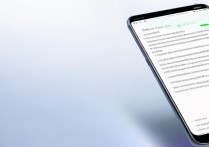
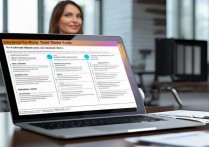






 冀ICP备2021017634号-5
冀ICP备2021017634号-5
 冀公网安备13062802000102号
冀公网安备13062802000102号